
aero主题变灰色解决方法:
1、首先右键点击计算机打开菜单,选择“管理”进入“计算机管理”,点击“设备管理器”,然后在右侧查看显示适配器下的显卡驱动有没有异常,如图所示的情况就是没有问题的;
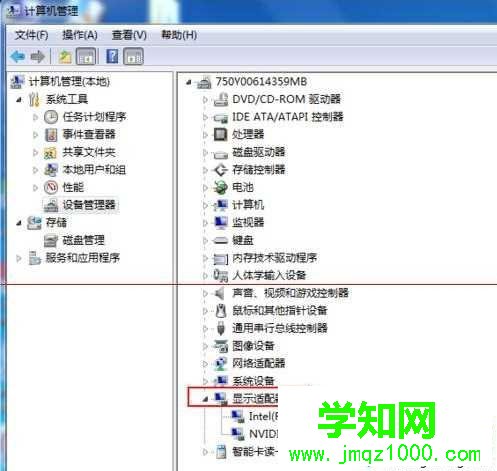
2、驱动没有问题的话,那就很可能是Themes服务的问题了,回到桌面,按下“Win + R”快捷键打开运行窗口,输入“services”并点击确定打开“服务”;
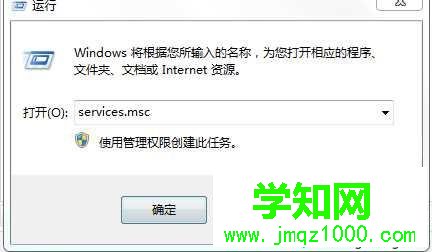
3、进入“服务”窗口后,在服务列表中找到“Themes”服务,双击打开属性;
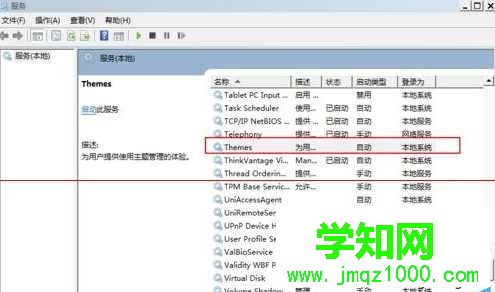
4、来到“Themes的属性”窗口后,将“启动类型”设置为“自动”,点击服务状态下方的“启用”按钮,点击确定即可。
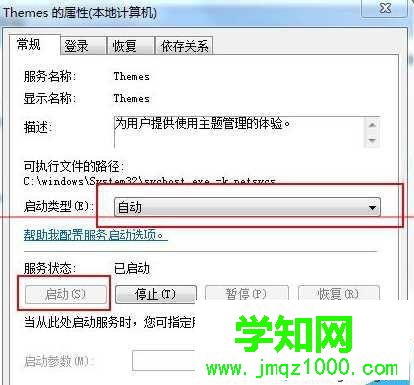
以上就是win7 aero灰色的解决方法的全部内容了,在确认驱动正常的情况下,只需按照以上方法启动“Themes”服务就可以正常使用aero主题了。
相关教程:win7疑难解答灰色win7更新设置灰色win7无法使用aerowin7显卡硬件加速灰色win7 aero peek 灰色郑重声明:本文版权归原作者所有,转载文章仅为传播更多信息之目的,如作者信息标记有误,请第一时间联系我们修改或删除,多谢。
新闻热点
疑难解答